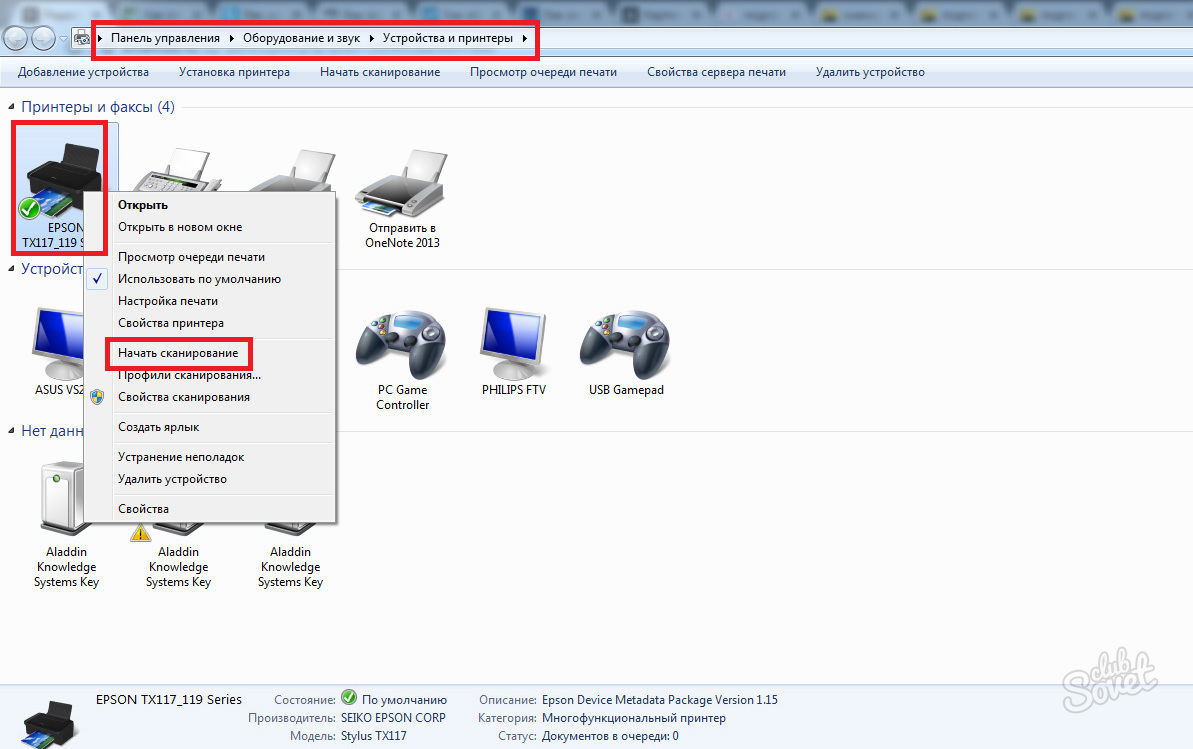بسیاری از شما اغلب یا کمتر با نیاز به انتقال اطلاعات (تصاویر متنی، گرافیک، عکس های عکس) از رسانه های کاغذی به کامپیوتر. دستیار ارشد در حل این مسئله یک اسکنر است. این می تواند هر دو دستگاه مستقل و MFP با توانایی اسکن باشد.
آماده شدن برای اسکن با چاپگر به کامپیوتر
به منظور ادامه روند اسکن واقعی، باید یک کامپیوتر و اسکنر (یا MFP با آخرین عملکرد) در اختیار شما باشد.
- کامپیوتر و چاپگر را روشن کنید
- MFP (یا اسکنر) به یک منبع برق و به کامپیوتر شما وصل می شود.
- سند، کتاب، عکس یا سایر رسانه های کاغذی، اطلاعاتی که از آن می خواهید بخوانید، قسمت جلویی را روی شیشه اسکنر قرار دهید.
این گام آماده تکمیل شده است.
چگونه تصویر را از چاپگر به کامپیوتر اسکن کنید
رنگ کردن
حضور این ویرایشگر گرافیک کمک خواهد کرد تا به راحتی و به سرعت روش انتقال داده را انجام دهد.
- برنامه رنگ را اجرا کنید برای انجام این کار، بر روی برچسب آن (آیکون) روی دسکتاپ کلیک کنید یا از طریق مسیر «شروع» بروید - "همه برنامه ها" - "استاندارد" - "رنگ".
- در گوشه بالا سمت چپ برنامه باز شده، به منوی "فایل" بروید یا روی یک مستطیل سفید با یک لیست کشویی کلیک کنید (در همان گوشه).
- در لیست لیست، "دریافت یک تصویر" را انتخاب کنید - "از اسکنر یا یک دوربین" (یا "از اسکنر یا دوربین"). اگر این آیتم منو فعال نیست، اسکنر برای عملیات آماده نیست (اتصال دستگاه را به منبع تغذیه و کامپیوتر بررسی کنید).
- یک پنجره بر روی صفحه نمایش ظاهر می شود که در آن دستگاه مورد نیاز را انتخاب می کنید - چاپگر شما، نوع تصویر اسکن شده (رنگ یا سیاه و سفید).
- پس از آن - کلید "اسکن" را فشار دهید.
- آماده. شما یک تصویر اسکن شده دارید که می توانید ویرایش کنید اگر می خواهید.
- برای ذخیره تصویر، به منوی "فایل" بروید و "ذخیره به عنوان" را انتخاب کنید، مشخص کردن مسیر در دایرکتوری که در آن فایل حاصل ذخیره می شود. رایج ترین فرمت های حفاظتی - .jpeg و .png.
با استفاده از یک برنامه برای اسکن
- نصب بر روی کامپیوتر شما نیاز به چاپگر راننده خود را. برای انجام این کار، از دیسک که با دستگاه رفتید استفاده کنید یا آنها را از اینترنت دانلود کنید.
- از طریق مسیر "شروع" - "دستگاه ها و چاپگرها" (یا "شروع" - "کنترل پنل" - "دستگاه ها و چاپگرها") بروید.
- دکمه سمت راست را بر روی آیکون چاپگر خود بردارید و "شروع اسکن" را در لیست کشویی متوقف کنید.
- یک پنجره باز می شود که در آن تنظیمات اسکن را نصب می کنید: نوع سند منبع، رنگ یا تصویر سیاه و سفید به دست آمده، رزولوشن تصویر به پایان رسید، که در آن فرمت فایل ذخیره خواهد شد.
- دکمه اسکن را فشار دهید (اسکن).
- به عنوان یک نتیجه، تصویر اسکن شده بر روی صفحه نمایش ظاهر می شود که نام آن را تعیین می کنید و مسیر را برای قرار دادن آن در رایانه خود مشخص می کنید.
رزولوشن تصویر هنگام اسکن از یک چاپگر به کامپیوتر
رزولوشن یکی از پارامترهای مهم تصویر نهایی است. این او است که جزئیات (وضوح) تصویر را تعیین می کند. برای اسناد متنی، هیچ ارزش بالا نباید نمایش داده نشود - نیازی به این نیست، و زمان فرآیند اسکن بیشتر خواهد شد. و به یاد داشته باشید که ممکن است رزولوشن تصویر دریافت شده (در ویرایشگر گرافیک) کاهش یابد، غیرممکن است که این سند را دوباره اسکن کند.
- 100 - 200 DPI - انتقال تصویر سریع، به معنای تشخیص بعدی سند نیست.
- 300 - 400 DPI - شاخص های کافی برای تشخیص متن.
- 500 - 600 DPI - اگر شما نیاز به گرفتن کوچکترین جزئیات تصویر دارید.